发布时间:2023-06-07 16:02:16作者:网友投稿
苹果账户锁定怎么解锁?由于个人粗心大意,出现账户不记得、密码忘记是常有的事情,有时候甚至容易造成账号锁定,那么怎么解锁苹果id账户呢?接下来助力下载小编就给大家带来了苹果解锁苹果id账户方法介绍,希望能帮助到大家,一起来看看吧。
1、打开手机【设置】在Apple ID中点击【iTunes Store与App Store】。

2、点击【Apple ID账号】后出现Apple ID已锁定窗口,点击【解锁帐户】。

3、输入自己的【Apple ID】,点击【下一步】。

4、点击【通过电子邮件解锁】。

5、点击【重设密码或解锁Apple ID】。

6、点击【解锁Apple ID】。

7、输入自己的Apple ID账号密码即可解锁成功。

进入Apple ID管理中心进行解锁,步骤如下:
1、首先使用电脑进入Apple ID管理中心,输入被锁定的Apple ID及密码,点击登录。

2、登录后,会提示“出于安全原因,此Apple ID已锁定”,点击“解锁账户”。

3、然后输入需要解锁的Apple ID,点击“继续”。

4、解锁方式有电子邮件解锁和安全问答解锁,以选择“回答安全提示问题”为例,点击继续。

5、接着输入正确的出生年月日进行验证,点击“继续”。

6、接下来按照提示的安全问题,做出正确的回答,再次点击“继续”。

7、在已准备好解锁界面中,点击“解锁Apple ID”。

8、输入需要解锁账号的Apple ID密码,点击“继续”。

9、这样即可解锁锁定的苹果账户,Apple ID可以正常使用。
本文以iPhone14&&暗影精灵8为例适用于ios16&&windows10系统

大家可以看看这篇文章,助力下载小编给大家带来的苹果解锁苹果id账户方法介绍,请关注助力下载网以获取第一时间的资讯更新信息。
免责声明:以上内容源自网络,版权归原作者所有,如有侵犯您的原创版权请告知,我们将尽快删除相关内容。
上一篇:苹果怎么关闭自动升级
下一篇:荣耀90Pro如何恢复出厂设置

48 MB

53 MB
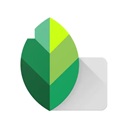
12 MB
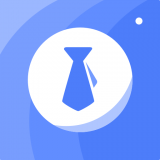
74 MB
支付宝蚂蚁庄园6.15日答案是什么
江南四大ikun是什么意思
江南四大ikun是哪四个
抖音怎么看注册时间
抖音发视频怎么申请关联热点
开朗的网友是什么意思梗
生活不如意是什么梗
扣1送xx是什么梗
有时候真想报警是什么梗
中国人不骗中国人什么意思
这是一场豪赌朋友青雀表情包有哪些
这是一场豪赌朋友是什么意思
lxo是什么意思网络用语
二百舞是什么梗
华伦天奴懂男人梗是什么意思
系鞋带暗示是什么意思网络用语
曾经的差生回来了是什么梗
周游江东是什么梗
ak传媒是什么梗
你的裤子呢是什么意思

惠管家门店通是一款可以便捷化管理店铺的实用类软件,日常所采购的物资都能够在平台上进行记录,与所有的门店都能够互通,一旦商品被销售掉就会实时的更新数据,能够让商铺
3.6
TK快翻大师是一款电商服务类软件,具备多种丰富的使用功能和独特的设计特点,用户可以自由选择使用以更高效地管理店铺。该软件能够帮助用户优化所有的商品信息,通过标题
3.8
GIFcam动图录制是一款功能齐全、操作简单的动图制作软件。它能够捕捉每一个细节,并提供高品质的录制效果,内置滤镜和特效,使动图更加唯美。此外,它还支持录制鼠标
4.5
小伦敦英语是一款为学生提供中外教师授课的英语学习应用。学生可以通过云直播课程、面对面课程等多种学习形式进行课程学习。同时,学生还可以选择报班、插班学习等方式,科
3.6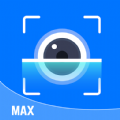
全能扫描MAX是一款功能强大的手机扫描器和文档管理工具。它支持多国语言OCR识别、云存储、内置PDF编辑器等多种特色功能,用户可以自适应扫描边缘、自定义扫描设置
4.8
我的宝宝计划APP是一款专为宝妈打造的智能软件,旨在帮助妈妈更好地照顾宝宝。在这个软件里,你可以轻松掌握宝宝的生长发育情况,了解宝宝的饮食、睡眠、健康等方面的需
3.6